La mise en miroir d'écran est devenue répandue ces derniers temps en raison des progrès technologiques dans l'industrie mobile. La mise en miroir de votre téléphone sur un écran plus grand peut être utile pour regarder des présentations ou des vidéos sans difficulté.
La mise en miroir d'écran sur Huawei peut être très pénible car elle fonctionne sur un système d'exploitation complètement différent, Harmony OS. Honnêtement, cela peut sembler une tâche très ardue, même pour les experts. Mais, après avoir lu ce guide, la mise en miroir de l'écran de votre appareil Huawei devrait être un processus fluide. Passons en revue ces étapes et voyons comment le processus peut être plus simple.
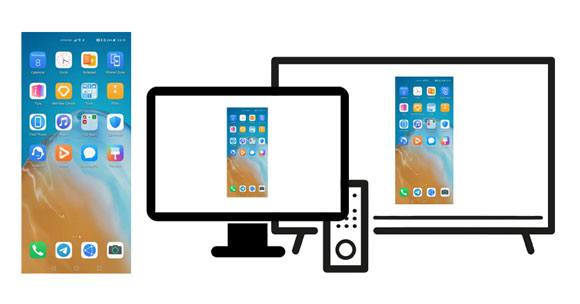
La mise en miroir de l'écran du téléphone est le processus de projection de l'écran d'un téléphone sur un écran plus grand d'un ordinateur ou d'un téléviseur. Après avoir mis en miroir votre écran Huawei, vous pouvez faire bien plus de choses, comme regarder des vidéos ou faire des présentations.
Voici quelques conseils supplémentaires pour mettre en miroir l’écran de votre téléphone Huawei :
- Assurez-vous que votre téléphone et l'écran sur lequel vous effectuez la mise en miroir sont connectés au même réseau Wi-Fi.
- Si vous effectuez une mise en miroir sur un téléviseur, assurez-vous que le téléviseur est allumé et que l'entrée est réglée sur la bonne source.
- Certaines applications peuvent ne pas être compatibles avec la mise en miroir d'écran. Si vous rencontrez des difficultés pour mettre en miroir une application, essayez de fermer l'application, puis de la rouvrir.
La mise en miroir de l'écran d'un appareil Huawei peut être difficile. Mais avec les bonnes approches, vous pouvez réaliser ce qui semble impossible.
Nous avons effectué des recherches approfondies sur la mise en miroir d'écran Huawei et trouvé les moyens les meilleurs et les plus simples de projeter un écran Huawei sur un écran plus grand. Découvrez à quel point il est facile de partager l'écran Huawei sur un PC et un téléviseur.
Si vous souhaitez refléter sans effort l'écran d'un téléphone Huawei sur un ordinateur, il serait préférable d'utiliser un outil puissant - Screen Mirror . Il s'agit de la meilleure application de mise en miroir d'écran pour Huawei qui rend le processus de mise en miroir d'écran transparent et simple. Il s'agit également du logiciel de mise en miroir d'écran le plus performant qui permet aux utilisateurs de mettre en miroir de manière stable leurs appareils Android et iOS sur un ordinateur. De plus, vous pouvez relier plusieurs téléphones avec les derniers systèmes d'exploitation.
Si vous avez envie de lire sur un écran plus grand les superbes vidéos que vous avez conservées sur votre appareil Huawei, l'application Screen Mirror est là pour vous. En outre, vous pouvez transférer rapidement des données multimédias du téléphone vers l'ordinateur . De plus, vous pouvez jouer à vos jeux mobiles, envoyer des messages, afficher des fichiers et bien plus encore.
- Autoriser la mise en miroir de l'écran Huawei sur un PC en haute qualité.
- Vous permet de jouer en douceur aux jeux stockés sur le téléphone sur l'ordinateur portable .
- Gérez les applications, envoyez des messages et jouez facilement à des jeux.
- Vous permet de contrôler le téléphone depuis le PC sans difficulté.
- Compatible avec les appareils Android et iOS tels que Huawei, Google Pixel et iPhone/iPad.
- Avoir un processus simple et fluide.
Téléchargez cette application Huawei Miracast.
Étape 1 : Installez le programme sur l'ordinateur après l'avoir téléchargé. Exécutez-le pour ouvrir l’interface principale. Appuyez sur « Android Miroir ».

Étape 2 : Sélectionnez « Connexion USB » pour connecter l'appareil Huawei à l'ordinateur portable avec un câble USB. Assurez-vous que le débogage USB est activé sur le téléphone mobile.

Étape 3 : Il vous rappellera d'installer l'application d'écran miroir sur votre téléphone. L'écran de votre téléphone sera instantanément reflété sur votre ordinateur portable. Vous pouvez désormais regarder des vidéos, jouer à des jeux depuis votre ordinateur portable sans souci.

Voir plus : Exécutez des applications Android sur PC avec ou sans émulateur [Méthodes simples]
MirrorShare est une excellente application créée par Huawei qui permet aux utilisateurs d'afficher le contenu de leur smartphone Huawei sur un écran de téléviseur ou d'ordinateur. Après avoir diffusé l'écran, vous pouvez facilement partager des fichiers, regarder des vidéos, écouter de la musique ou jouer à des jeux, entre autres fonctions. Cependant, cette application ne peut être utilisée que sur les ordinateurs portables Huawei.
MirrorShare est différent de Huawei Share car ils fonctionnent différemment. MirrorShare vous permet de projeter le contenu de votre smartphone sur un moniteur plus grand. Quant à Huawei Share, il s'agit d'une technologie qui permet de partager des fichiers, tels que des photos, de la musique, des vidéos, etc., sur différents appareils. Il utilise Bluetooth pour transférer des données sans fil vers des appareils à proximité prenant en charge Huawei.
Étape 1 : Tout d'abord, connectez l'appareil Huawei et le téléviseur au même réseau Wi-Fi. Prenez le téléphone, faites glisser votre doigt sur l'écran depuis le haut et choisissez " MirrorShare ".
Étape 2 : Recherchez votre téléviseur depuis votre téléphone en vous dirigeant vers « Paramètres » > « Paramètres avancés » et en recherchant « MirrorShare ». Clique dessus.
Étape 3 : Sélectionnez le nom de votre téléviseur. Allez dans « Paramètres réseau » du téléviseur et sélectionnez « Partage d'écran ». Le téléphone et le téléviseur seront connectés. C'est aussi simple que cela et vous pouvez désormais commencer à regarder vos émissions préférées sur votre téléviseur.
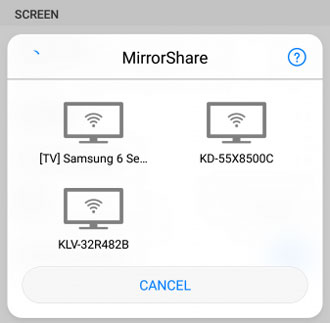
Peut-être avez-vous besoin de : Si vous souhaitez accéder à Snapchat sur votre PC , lisez ce guide pour obtenir des approches utiles.
Si vous ne possédez pas d'ordinateur portable Huawei, vous ne pourrez pas utiliser MirrorShare pour diffuser votre téléphone Huawei sur un ordinateur. Mais tout n'est pas perdu. La projection sans fil de Huawei peut vous aider. Si votre ordinateur fonctionne sous Windows 10 ou 11, le partage miroir Huawei vers PC sera possible.
Étape 1 : Assurez-vous que votre téléphone peut utiliser la projection sans fil pour refléter l'écran sur un ordinateur portable. Après cela, ouvrez l'application « Paramètres » sur votre téléphone et sélectionnez l'option « Connectivité de l'appareil ».
Étape 2 : Connectez votre ordinateur et votre appareil Huawei à la même connexion Wi-Fi. Après cela, accédez à votre ordinateur et ouvrez l'option " Paramètres ". Accédez à l'option " Systèmes " et sélectionnez-la. Vous verrez une liste d’options.
Étape 3 : survolez les options et sélectionnez l'option « Projection sur ce PC ». Choisissez ensuite les « Fonctionnalités optionnelles ». Après cela, sélectionnez l'option " Ajouter une fonctionnalité ". Recherchez le « Wireless Display » et installez-le.
Étape 4 : Sur l'appareil Huawei, accédez à la barre d'état et activez « Wi-Fi & Wireless Projection ». Le processus de recherche des appareils disponibles démarrera automatiquement. Lorsque le nom de votre ordinateur apparaît, cliquez dessus et les deux appareils se connecteront instantanément.
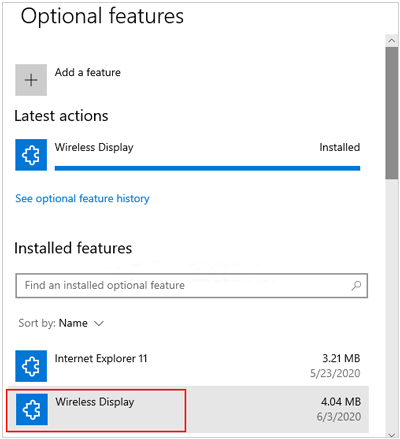
Lectures complémentaires : Une liste authentique d'applications de réunion virtuelle [Guide digne de confiance]
Cast pour Chromecast et TV Cast est une application permettant de refléter l'écran de votre téléphone Huawei sur un téléviseur. Il est compatible avec la plupart des téléphones et téléviseurs Huawei dotés de Chromecast intégré. Ainsi, vous aurez besoin d'un appareil Chromecast qui vous permettra d'effectuer diverses tâches numériques, comme le streaming de vidéos. Vous pouvez également l'utiliser pour diffuser du contenu de votre téléphone vers votre téléviseur. Vous devrez d'abord acheter l'appareil et payer pour les services de streaming, mais la diffusion de vos applications est gratuite.
Étape 1 : Connectez l'appareil Chromecast à votre téléviseur à l'aide du port HDMI.
Étape 2 : Accédez à la boutique d'applications de votre téléphone, téléchargez et installez l'application Chromecast. Assurez-vous que votre téléviseur et votre téléphone Huawei sont connectés au même réseau Wi-Fi.
Étape 3 : Accédez à l'application Chromecast et appuyez dessus pour la lancer. Après avoir ouvert l'application, autorisez-la à rechercher des appareils à proximité.
Étape 4 : Vous recevrez alors une invite sur votre téléphone vous demandant d'autoriser Chromecast à se connecter aux appareils de votre réseau. Appuyez sur « OK » pour vous connecter. Vous obtiendrez une liste de tous les appareils disponibles. Choisissez votre appareil Chromecast pour continuer.
Étape 5 : Après cela, vous pouvez utiliser l'appareil pour diffuser votre téléphone sur votre téléviseur et regarder des vidéos, de la musique, des photos, etc.
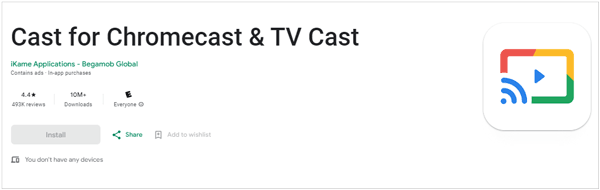
LetsView est une excellente application pour diffuser votre écran Huawei sur un téléviseur. Cet outil offre de nombreux avantages aux utilisateurs. De plus, il est très simple à utiliser, et pour tous ceux qui cherchent à partager le contenu de leur téléphone sur un écran de télévision plus grand, LetsView peut sauver la situation. Avec cette application, vous pouvez refléter gratuitement le contenu préféré que vous souhaitez voir sur un écran plus grand. Il s'agit en effet d'un outil précieux pour les utilisateurs de téléphones mobiles.
Étape 1 : Installez l'application sur votre appareil et votre téléviseur Huawei. Après cela, utilisez les instructions à l'écran pour connecter les appareils. Pour que l'application fonctionne, les deux appareils doivent être connectés à un réseau Wi-Fi similaire.
Étape 2 : Appuyez sur le bouton « Scanner » sur le téléphone et scannez le code QR fourni sur l'écran du téléviseur. Lorsque vous faites cela, le téléphone Huawei sera mis en miroir sur votre téléviseur.
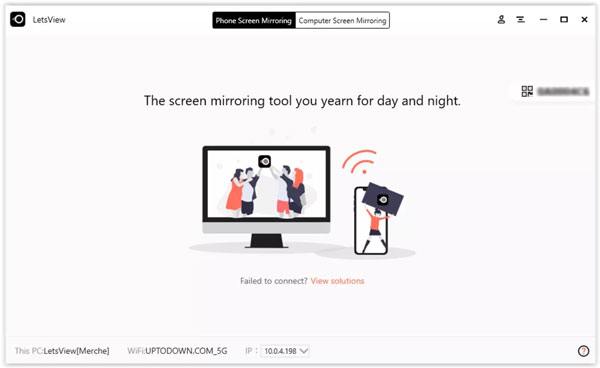
Rien de plus amusant que d'afficher le contenu de votre téléphone sur un écran plus grand. Si vous vous demandez comment mettre en miroir un appareil Huawei sur un téléviseur ou un ordinateur portable, vous avez la réponse. Cet article vous a montré toutes les manières possibles de partager le miroir de la tablette Huawei.
Par exemple, vous pouvez utiliser un Huawei MirrorShare, LetsView, Chromecast, Wireless Projection ou le logiciel Screen Mirror pour diffuser rapidement l'écran de votre téléphone sur un téléviseur ou un ordinateur. Choisissez votre option préférée parmi celles ci-dessus et profitez de la diffusion de votre téléphone sur un moniteur plus grand.
Cependant, parmi toutes les options mentionnées, l’utilisation de Screen Mirror est plus stable que les autres méthodes. Il peut diffuser rapidement votre écran Huawei sur un ordinateur sans problème. En plus de simplement refléter l'écran de votre téléphone, vous pouvez également gérer librement des applications et contrôler votre téléphone sur un PC.
Articles Liés
Accéder à distance aux fichiers PC à partir d'appareils Android [4 approches simples]
Comment partager l'écran sur Zoom comme un pro - Le partage d'écran démystifié
[Nouveau et testé] Meilleures applications de partage d'écran pour différents appareils
Transfert Huawei vers Mac avec 5 solutions faisant autorité (résolu)
Solutions ultimes pour transférer des données de Samsung vers Huawei P40/P50 Pro (conseils éprouvés)
Comment débloquer un téléphone Huawei sans réinitialiser | 7 outils de déverrouillage sans tracas
Copyright © samsung-messages-backup.com Tous droits réservés.